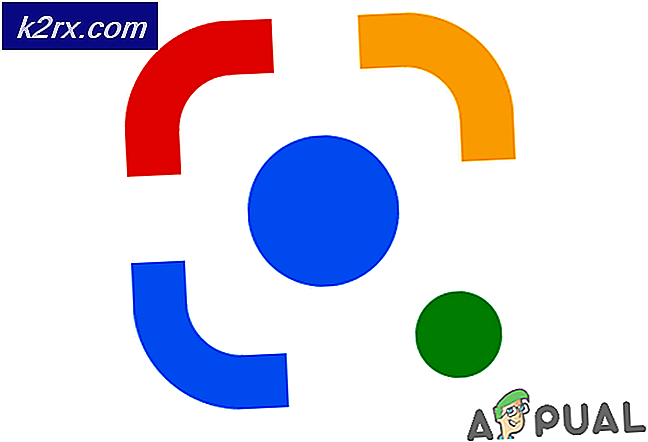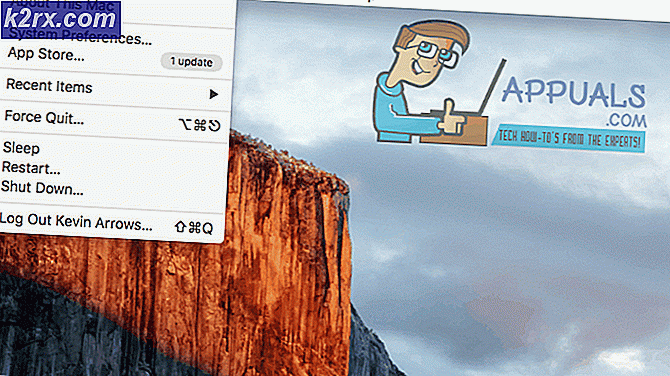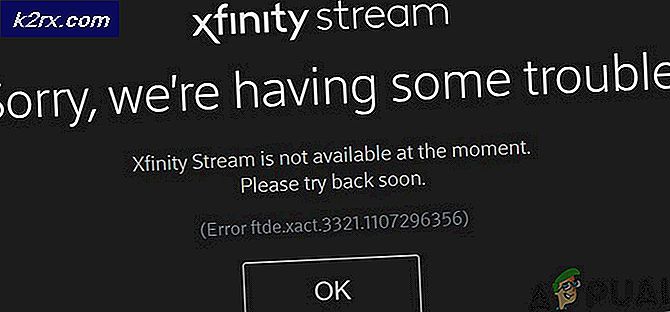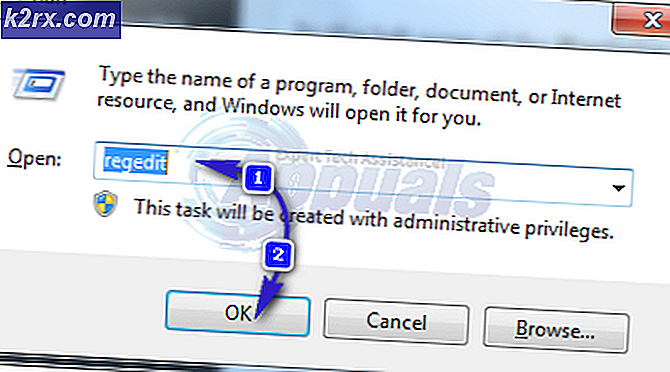BESTER GUIDE: Wie Sie Ihr Samsung Galaxy Note 5 (5.1.1)
Root ist der Power-User mit vollen administrativen Rechten. Das Rooten deines Geräts bedeutet, dass du dir uid = 0 (Administratorzugriff) erlaubst. Sobald Sie es haben, können Sie benutzerdefinierte ROM, benutzerdefinierte Wiederherstellung Flash, und nutzen Sie die Xposed Module, um Leistung, Aussehen und Funktionen Ihres Android weiter zu verbessern.
Der Nachteil des Rootings besteht jedoch darin, dass die OTA-Updates deaktiviert werden, was bedeutet, dass Sie keine Updates automatisch erhalten können. ABER Sie können immer zur ursprünglichen Firmware zurückkehren, indem Sie sie von hier aus suchen und herunterladen
Bevor Sie mit den in diesem Handbuch aufgeführten Schritten fortfahren; Sie erkennen an und akzeptieren, dass Schäden an Ihrem Telefon, die durch Ihre Versuche verursacht wurden, Ihr Telefon zu rooten, in Ihrer eigenen Verantwortung liegen. Appuals, der (Autor) und unsere Partner sind nicht verantwortlich für ein gemauertes Gerät, eine tote SD-Karte oder irgendetwas, was mit Ihrem Telefon zu tun hat. Wenn du nicht weißt, was du tust; bitte recherchieren Sie und wenn Sie sich nicht wohl fühlen mit den Schritten, dann gehen Sie nicht weiter .
Voraussetzungen Bevor Sie fortfahren
a) Samsung Galaxy Note 5 mit Android 5.1.1
b) Zugang zu Laptop / Desktop
c) Ein USB-Kabel zum Verbinden des Telefons mit dem Computer
d) Die Batterie sollte vollständig aufgeladen sein
Schritte, um Ihr Samsung Galaxy Note 5 (5.1.1) zu verwurzeln
Überprüfen Sie zunächst die Modellnummer (Variante) Ihrer Anmerkung 5. Sie können dies unter Einstellungen -> Gerät -> Modellnummer vornehmen . Die Variante wird hier angezeigt.
Sobald Sie es haben, müssen Sie OEM Unlock aktivieren. Gehe dazu auf Einstellungen -> Gerät -> Software Info -> Build Nummer und tippe sie wiederholt an, bis die Entwicklungsoptionen aktiviert sind (normalerweise muss 7 mal gedrückt werden), wenn es aktiviert erscheint gehe zu Einstellungen -> Entwickleroptionen -> OEM Unlock-Option. Wenn Sie es sehen, tippen Sie auf Aktivieren. Einige internationale Modelle haben diese Option nicht, was bedeutet, dass sie mit einem nicht gesperrten Bootloader ausgeliefert werden, so dass dieser Schritt übersprungen werden kann.
Als nächstes laden Sie die benötigten Tools herunter und laden Sie die Custom Recovery für Ihre Note 5 von hier herunter. Wenn Sie auf der Website sind, führen Sie STRG + F aus, um schnell zu suchen. Es stehen drei CR zur Verfügung:
PRO TIPP: Wenn das Problem bei Ihrem Computer oder Laptop / Notebook auftritt, sollten Sie versuchen, die Reimage Plus Software zu verwenden, die die Repositories durchsuchen und beschädigte und fehlende Dateien ersetzen kann. Dies funktioniert in den meisten Fällen, in denen das Problem aufgrund einer Systembeschädigung auftritt. Sie können Reimage Plus herunterladen, indem Sie hier klickenGSM, DUOS und SPRINT. (DUOS ist für DUAL SIM-Telefone, SPRINT ist für Sprint Carrier-Telefone und GSM für andere). Laden Sie Odin von hier herunter
Dann laden Sie Ihren Kernel herunter, indem Sie den mit Ihrem Note 5 kompatiblen auswählen (abhängig von Ihrem Modell)
SM-N920-C / CD / G / I | SM-N920-S (L) | SM-N920-K (L) | SM-N9200 | SM-N9208 | SM-N920P | SM-N920 T / W8
Legen Sie den heruntergeladenen Kernel in den internen Speicher Ihres Telefons. Verbinden Sie Ihr Telefon mit dem USB-Kabel und ziehen Sie es über den Datei-Explorer in den internen Speicher. Sobald Sie fertig sind, trennen Sie das Kabel.
Als nächstes extrahieren Sie Odin, Sie sollten es als eine .exe-Datei sehen, das Gerät ausschalten und es in den Download-Modus booten, indem Sie Vol Down + Home + Power- Tasten zusammenhalten, sobald das Gerät gebootet wird, sehen Sie einen Warnbildschirm, wenn Sie sehen Drücken Sie die Lauter-Taste.
Führen Sie Odin aus, verbinden Sie jetzt Ihr Gerät mit dem Computer über das USB-Kabel. Sie sollten ein blau hervorgehobenes Feld oben links im ODIN-Programm sehen (dies zeigt an, dass das Gerät mit ODIN verbunden ist). Wenn Sie diese Box nicht sehen, müssen Sie wahrscheinlich die Samsung USB-Treiber für Windows herunterladen, bitte tun Sie dies von hier aus
Klicken Sie auf ap, und suchen Sie nach der benutzerdefinierten Wiederherstellungsdatei (in der Erweiterung tar oder md5), die Sie zuvor heruntergeladen haben.
Blinken Sie die benutzerdefinierte Wiederherstellung, indem Sie auf die Schaltfläche START klicken. Sobald das Blinken abgeschlossen ist, trennen Sie das Gerät und drücken Sie die Taste Vol Down + Power. Sobald sich der Bildschirm ausschaltet, drücken Sie sofort VOL UP + POWER + HOME, um den Wiederherstellungsmodus manuell zu starten. Nach dem Start des Wiederherstellungsmodus (TWRP) müssen Sie auf Installieren klicken, nach dem Kernel-Zip suchen (den Sie in den internen Speicher kopiert haben), ihn auswählen und streichen, um das Blinken zu bestätigen. Nach dem Flashen sollte das Telefon neu gestartet und gerootet werden.
PRO TIPP: Wenn das Problem bei Ihrem Computer oder Laptop / Notebook auftritt, sollten Sie versuchen, die Reimage Plus Software zu verwenden, die die Repositories durchsuchen und beschädigte und fehlende Dateien ersetzen kann. Dies funktioniert in den meisten Fällen, in denen das Problem aufgrund einer Systembeschädigung auftritt. Sie können Reimage Plus herunterladen, indem Sie hier klicken